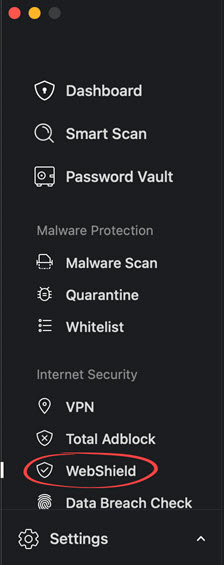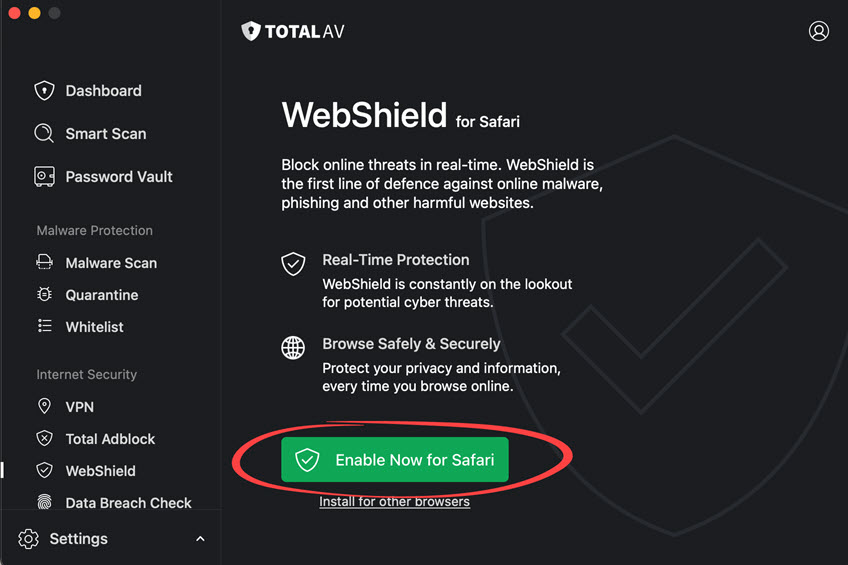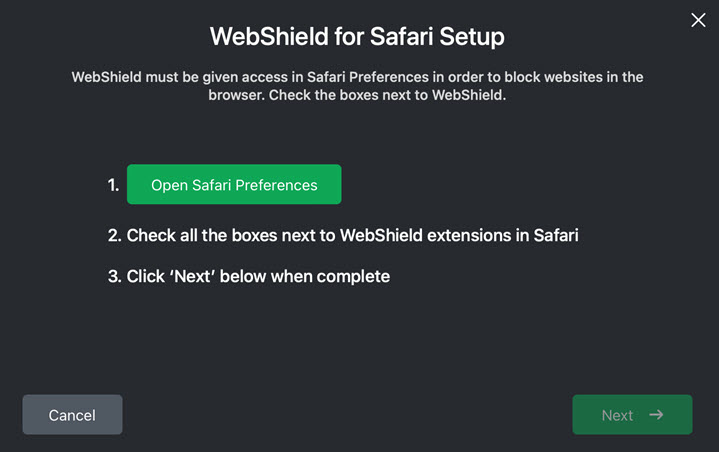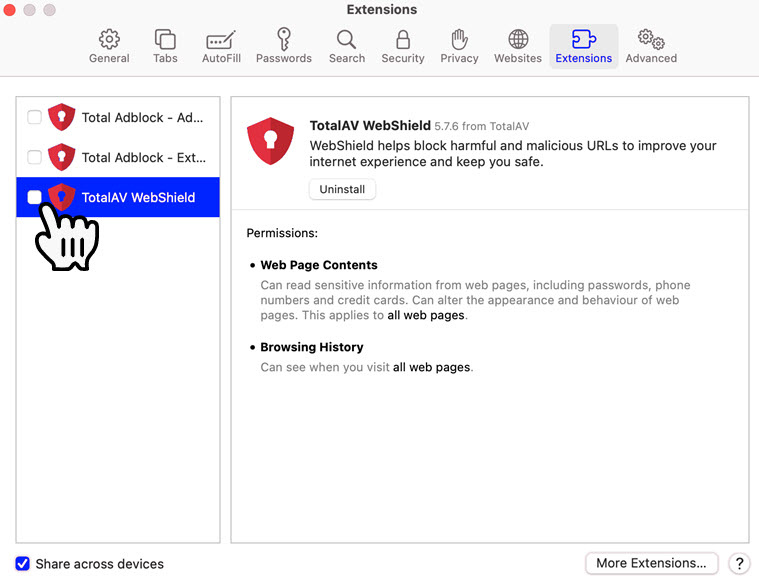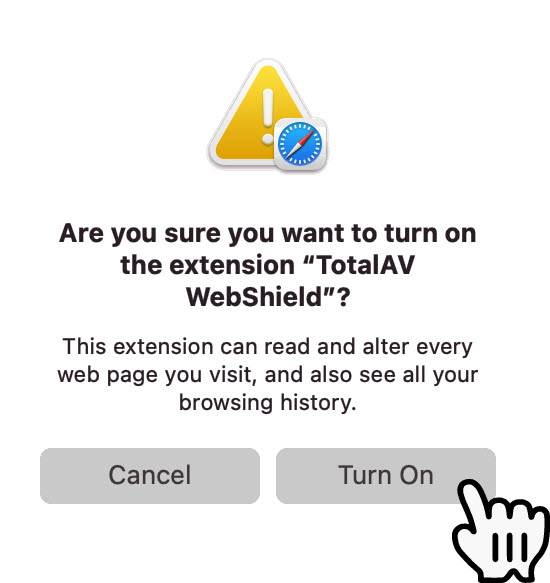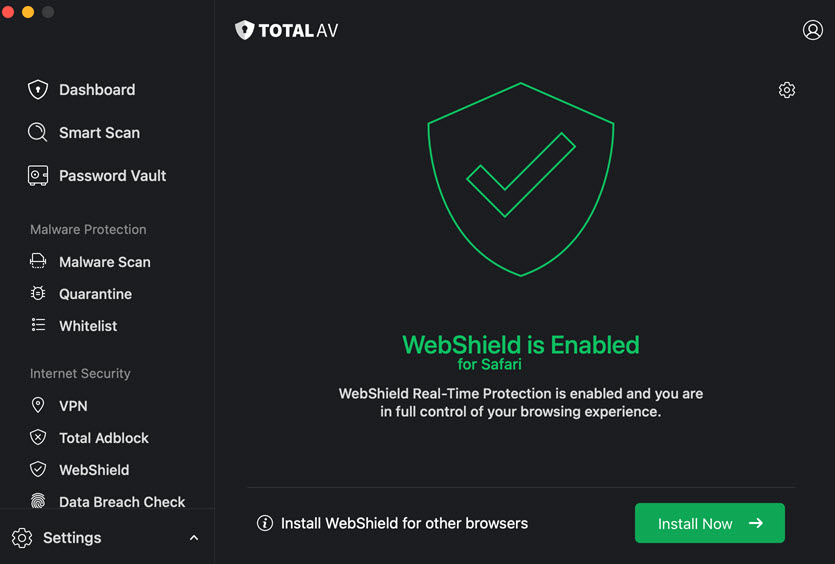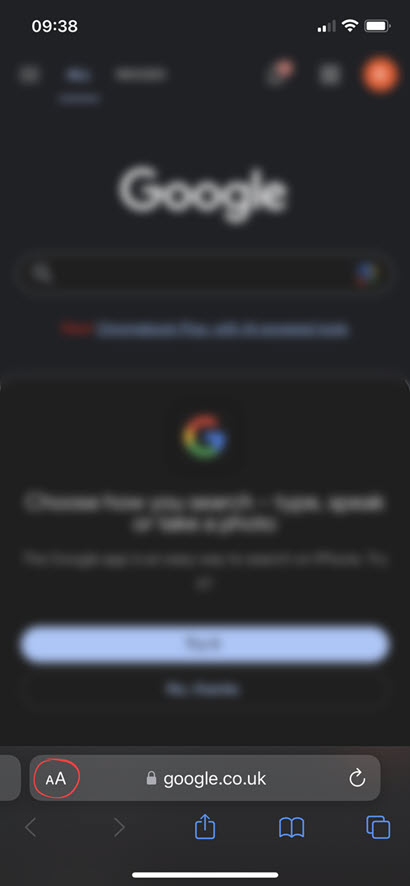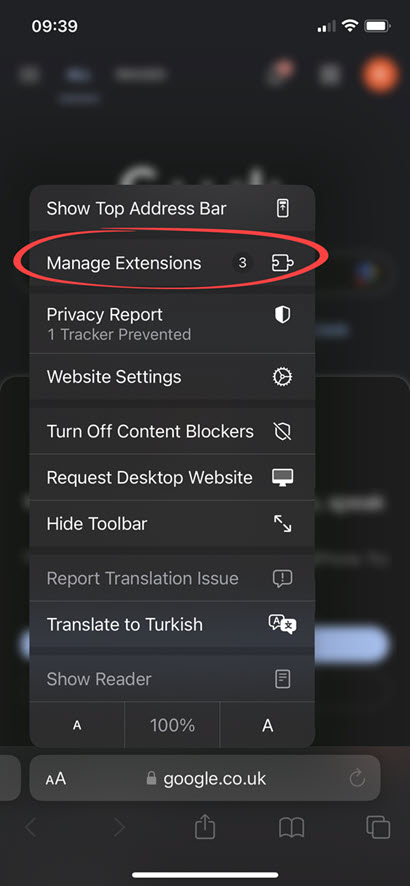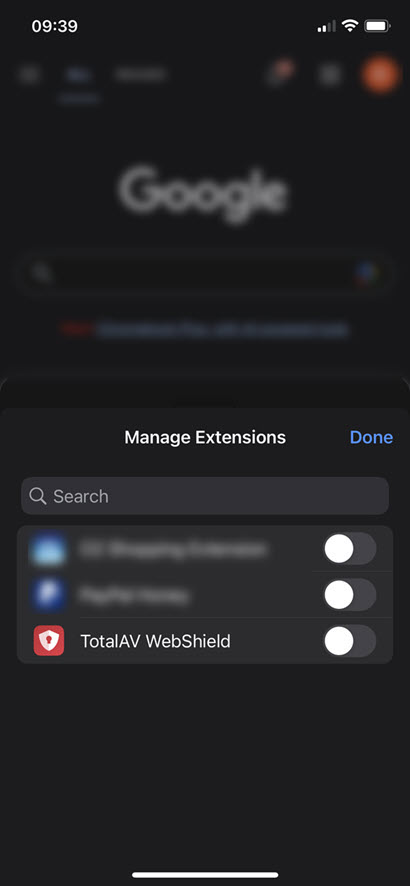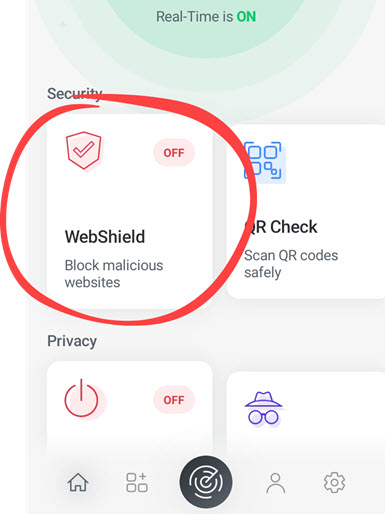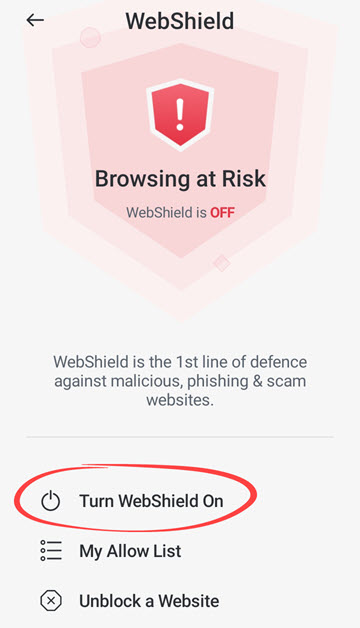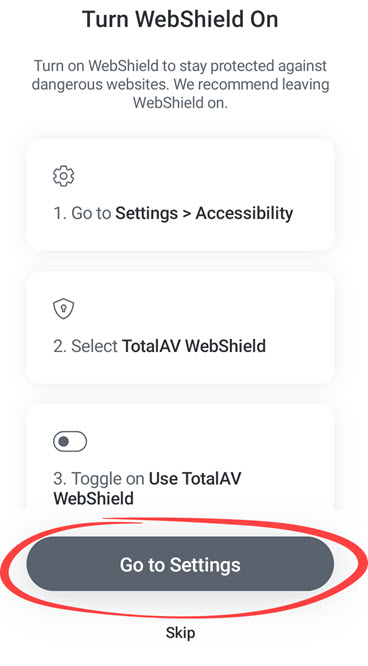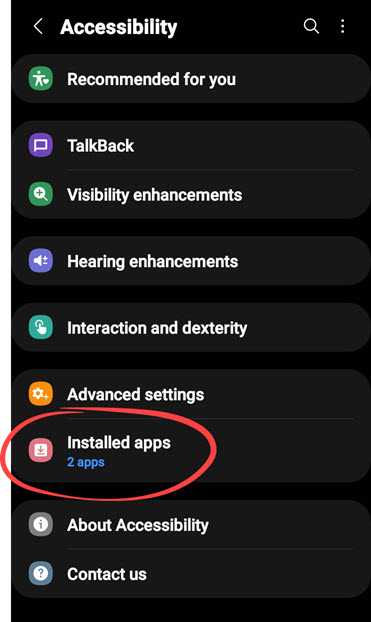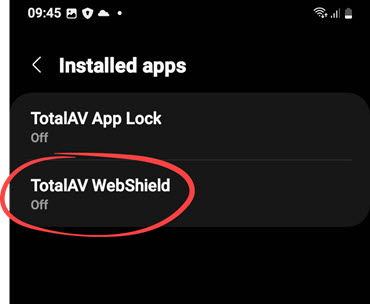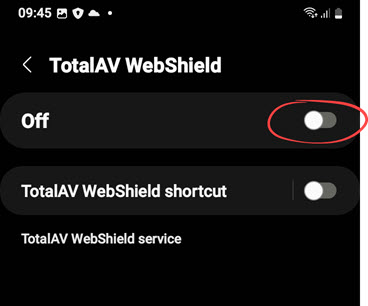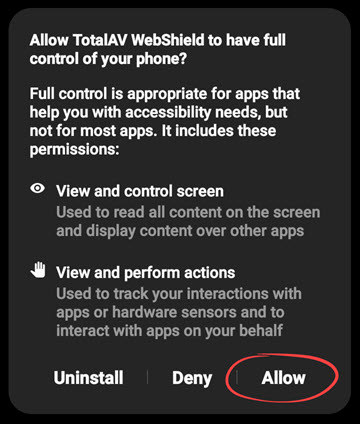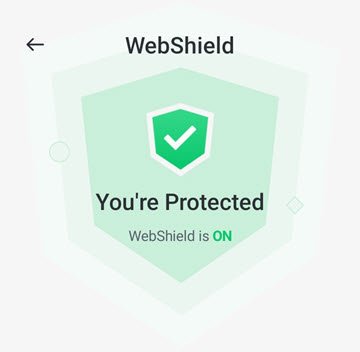Al primo utilizzo di TotalAV, WebShield dovrebbe essere abilitato.
Puoi verificare se WebShield è abilitato procedendo come segue:
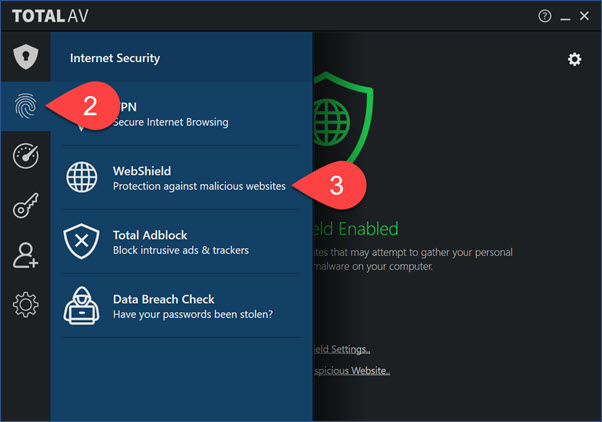
Se devi abilitare WebShield, ti verrà mostrato il pulsante "Abilita WebShield".
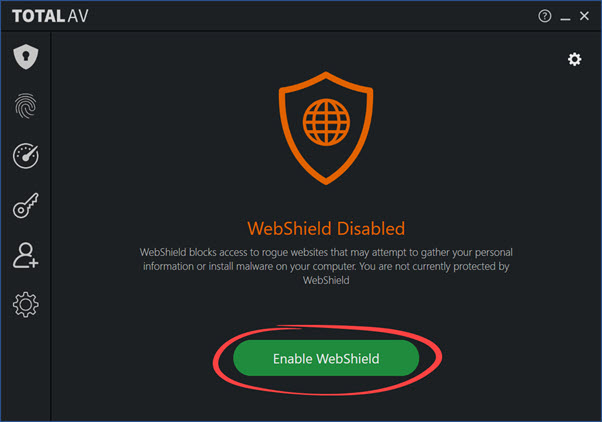
Puoi anche regolare le impostazioni di WebShields facendo clic sull'icona a forma di ingranaggio/ingranaggio in alto a destra.


Qui puoi
NOTE: Lei non è registrato a un account. Per accedere, clicca qui.